outlook电子邮件问题详解
Outlook错误代码+解决方案word参考模板
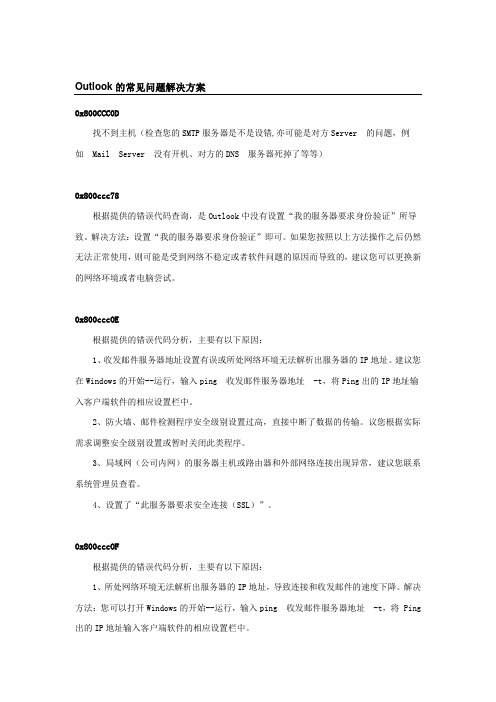
Outlook的常见问题解决方案0x800CCC0D找不到主机(检查您的SMTP服务器是不是设错,亦可能是对方Server 的问题,例如Mail Server 没有开机、对方的DNS 服务器死掉了等等)0x800ccc78根据提供的错误代码查询,是Outlook中没有设置“我的服务器要求身份验证”所导致。
解决方法:设置“我的服务器要求身份验证”即可。
如果您按照以上方法操作之后仍然无法正常使用,则可能是受到网络不稳定或者软件问题的原因而导致的,建议您可以更换新的网络环境或者电脑尝试。
0x800cccOE根据提供的错误代码分析,主要有以下原因:1、收发邮件服务器地址设置有误或所处网络环境无法解析出服务器的IP地址。
建议您在Windows的开始--运行,输入ping 收发邮件服务器地址-t,将Ping出的IP地址输入客户端软件的相应设置栏中。
2、防火墙、邮件检测程序安全级别设置过高,直接中断了数据的传输。
议您根据实际需求调整安全级别设置或暂时关闭此类程序。
3、局域网(公司内网)的服务器主机或路由器和外部网络连接出现异常,建议您联系系统管理员查看。
4、设置了“此服务器要求安全连接(SSL)”。
0x800cccOF根据提供的错误代码分析,主要有以下原因:1、所处网络环境无法解析出服务器的IP地址,导致连接和收发邮件的速度下降。
解决方法:您可以打开Windows的开始--运行,输入ping 收发邮件服务器地址-t,将 Ping 出的IP地址输入客户端软件的相应设置栏中。
2、本机电脑安装的防火墙、邮件检测程序安全级别设置过高,当发送较大容量邮件时,会发生通讯中断的情况。
建议您根据实际需求调整安全级别设置或暂时关闭此类程序。
3、局域网(公司内网)的服务器主机或路由器对端口号做了限制。
您可以联系系统管理查看具体设置并做适当的调整。
4、使用了非通用或较低版本的客户端软件,导致数据无法通过邮件服务器的验证或持续连接动作。
Outlook中邮件归档和备份技巧避免数据丢失

Outlook中邮件归档和备份技巧避免数据丢失在现代生活中,我们越来越依赖于电子邮件来进行日常的沟通和工作。
然而,随着电子邮件的不断增加和积累,我们很容易因为数据丢失而感到困扰。
为了解决这一问题,Outlook提供了邮件归档和备份的功能,让我们更好地管理和保护电子邮件。
1. 邮件归档的重要性邮件归档是指将已经处理或者不再需要频繁查看的邮件移动到特定的文件夹中,从而减少收件箱的混乱程度,并提高整体的工作效率。
当我们不再需要浏览和处理某些邮件时,及时对其进行归档可以有效地保持收件箱的整洁,并且可以方便之后的检索和查阅。
2. 使用Outlook进行邮件归档Outlook提供了非常方便的邮件归档功能,可以自动将邮件移动到指定的归档文件夹中。
首先,在导航栏中找到“文件”选项,在弹出的菜单中选择“选项”。
在“选项”窗口中,点击“高级”选项卡,在“自动归档”部分进行相关设置。
我们可以选择设置自动归档的时间间隔和归档的文件夹位置。
当设置完成后,Outlook会根据我们的设定,自动将邮件进行归档。
3. 手动归档特定邮件对于一些特定的重要邮件,我们可能希望手动将其归档到指定文件夹中,以便更好地进行整理和管理。
要手动归档邮件,我们只需右键点击邮件,然后选择“归档”选项,在弹出的菜单中选择归档到的文件夹即可。
手动归档可以更加灵活地根据我们的需求对邮件进行分类和整理。
4. Outlook中的数据备份除了进行邮件归档外,我们还应该定期进行Outlook的数据备份,以防止数据丢失。
Outlook的数据备份包括邮件、联系人、日历、任务等内容。
为了进行数据备份,我们可以首先打开Outlook并点击“文件”选项,然后选择“打开与导出”选项,在弹出的菜单中选择“导出/导入”。
接下来,选择“导出到文件”并点击“下一步”,然后选择“Outlook数据文件(.pst)”,选择需要备份的文件夹,并确定保存的位置。
最后,点击“完成”即可完成数据备份。
outlook常见问题以及解决方法

问:邮件数量过多导致OUTLOOK 邮件丢失,如何弄回来?用的是OUTLOOK EXPRESS 6.0的。
估计问题是单单收件箱的那个DBX文件超过了2G的容量,现在打开OUTLOOK里面一封邮件都没有了。
但是看到存储目录里面的都在的。
怎么办才能把邮件弄回来?答:Outlook Express本身的缺陷,跟FAT32无关;你首先把Outlook Express先关闭,然后把“收件箱.dbx”改成"1.dbx",再打开Outlook Express,Outlook Express会自动生成一个新的“收件箱.dbx”,然后在Outlook Express在新建一个新的文件夹比如:test;在储存目录底下就会对应的生成一个test.dbx,你把test.dbx删了,把上面的"1.dbx"重命名为test.dbx就可以了,为了邮件安全,请先备份好原“收件箱.dbx”。
Outlook Express常见问题和解决方法汇集[常见问题如下]首先,,Outlook Express的默认保存路径是:C:\WINDOWS\Application Data\Identities\……\Microsoft\Outlook Express,但如果你有大量邮件或者系统崩溃了要重装的话,就很容易把C盘格了而忘了把邮件备份,所以我们最好是把邮件的存储位置更改一下:Q:如何更改储存文件夹?A:打开“工具”-“选项”中维护标签,单击“存储文件夹……”按钮,就可以更改目录,更改完毕重新启动Outlool Express生效Q:如何设置邮件阅读回执?A:如果请求对方回执邮件阅读信息,请选中“工具”-“选项”中回执标签的“所有发送的邮件都要求提供阅读回执”;如果是对方对你请求回执/不回执时候,你可以根据该回执标签中返回阅读回执选中相应的项Q:我的附件怎么不能另存,图标为灰色?(****这个最常见****)A:由于Outlook Express有预防病毒邮件的功能,可以禁止打开可能含有病毒的邮件。
轻松解决Outlook收发邮件问题的方法

轻松解决Outlook收发邮件问题的方法随着电子邮件的普及和便利性,Outlook已成为许多人工作和个人生活中重要的沟通工具。
然而,随着Outlook使用的增加,一些常见的邮件问题也开始困扰用户。
本文将介绍一些轻松解决Outlook收发邮件问题的方法,以帮助您更好地利用这个强大的电子邮件客户端。
一、检查网络连接在解决Outlook收发邮件问题之前,首先要检查您的网络连接是否正常。
确保您的设备已连接到互联网,并且信号稳定。
如果您使用的是无线网络,请尽量靠近路由器或尝试连接有线网络,以获得更好的网络连接质量。
二、确认账户设置Outlook需要正确的邮箱账户设置才能顺利收发邮件。
请确保您已正确配置了邮箱账户的POP3、IMAP、SMTP等相关设置。
可以参考邮箱提供商的官方文档或联系客服获取正确的账户设置信息。
三、检查服务器设置Outlook使用特定的邮件服务器地址和端口进行邮件收发。
如果您遇到收发邮件失败的问题,建议检查您所使用的邮箱服务器设置是否正确。
您可以通过邮箱提供商的官方网站或联系客服了解正确的服务器设置,并将其正确配置到Outlook中。
四、清空邮件缓存邮件缓存可以提升Outlook的性能,但有时候过多的缓存数据会导致邮件无法正常收发。
为了解决这个问题,您可以尝试清空Outlook的邮件缓存。
具体操作方法如下:1. 打开Outlook并进入“文件”选项卡。
2. 选择“选项”并点击“高级”选项。
3. 在“高级”选项中找到“发送和接收”部分。
4. 点击“发送/接收”按钮,在弹出的窗口中选择“清空缓存”选项。
5. 确认操作后,Outlook将清空邮件缓存并重新加载邮件。
五、调整邮件设置有时候,Outlook的邮件设置可能与您所用的邮箱设置不兼容,导致邮件无法正常收发。
在这种情况下,您可以尝试调整邮件设置以解决问题。
1. 进入Outlook的“文件”选项卡,并选择“选项”。
2. 在“选项”窗口中选择“邮件”选项。
Outlook邮件归档和清理技巧
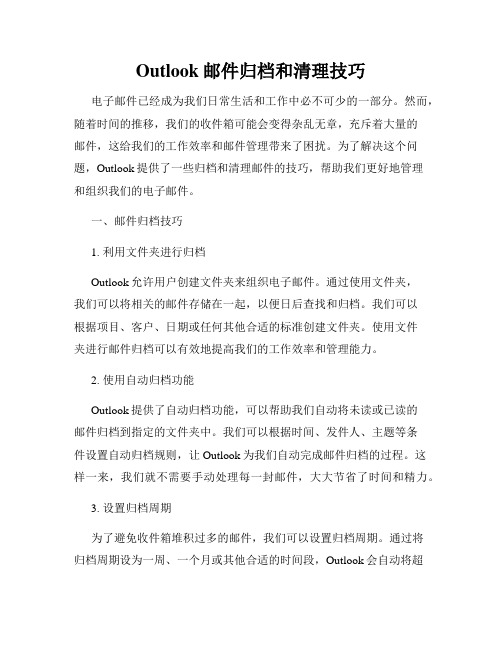
Outlook邮件归档和清理技巧电子邮件已经成为我们日常生活和工作中必不可少的一部分。
然而,随着时间的推移,我们的收件箱可能会变得杂乱无章,充斥着大量的邮件,这给我们的工作效率和邮件管理带来了困扰。
为了解决这个问题,Outlook提供了一些归档和清理邮件的技巧,帮助我们更好地管理和组织我们的电子邮件。
一、邮件归档技巧1. 利用文件夹进行归档Outlook允许用户创建文件夹来组织电子邮件。
通过使用文件夹,我们可以将相关的邮件存储在一起,以便日后查找和归档。
我们可以根据项目、客户、日期或任何其他合适的标准创建文件夹。
使用文件夹进行邮件归档可以有效地提高我们的工作效率和管理能力。
2. 使用自动归档功能Outlook提供了自动归档功能,可以帮助我们自动将未读或已读的邮件归档到指定的文件夹中。
我们可以根据时间、发件人、主题等条件设置自动归档规则,让Outlook为我们自动完成邮件归档的过程。
这样一来,我们就不需要手动处理每一封邮件,大大节省了时间和精力。
3. 设置归档周期为了避免收件箱堆积过多的邮件,我们可以设置归档周期。
通过将归档周期设为一周、一个月或其他合适的时间段,Outlook会自动将超过设定时间范围内的邮件归档到指定的文件夹中。
这样,我们就可以保持收件箱的整洁,并及时整理和处理重要的邮件。
二、邮件清理技巧1. 删除不必要的邮件一个庞大的收件箱会影响到我们的工作效率,因此我们需要删除那些无关或已经过时的邮件。
利用Outlook的删除功能,我们可以轻松地将这些不必要的邮件删除,从而使收件箱更加整洁。
2. 使用筛选器Outlook的筛选器功能可以帮助我们按条件快速找到需要清理的邮件。
我们可以根据发件人、主题、关键词等设置筛选条件,然后一次性删除所有符合条件的邮件。
这样可以极大地简化清理过程,提高效率。
3. 垃圾邮件过滤为了避免收到大量的垃圾邮件,我们可以启用Outlook的垃圾邮件过滤功能。
这个功能可以自动将垃圾邮件移动到专门的文件夹中,而不会出现在主收件箱中。
outlook常见问题以及解决方法
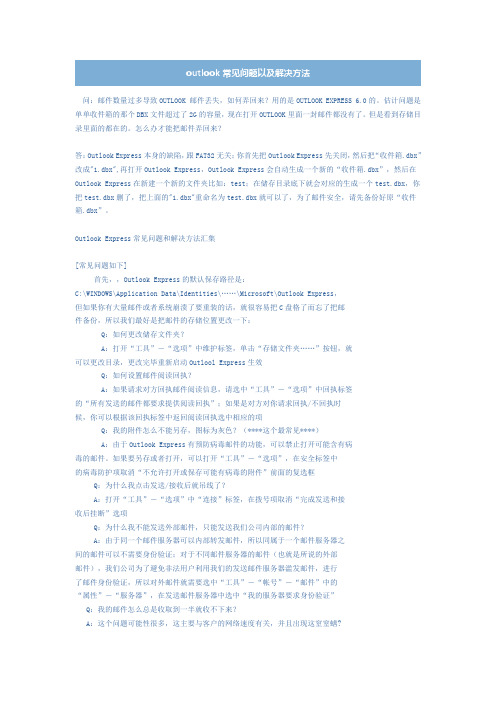
问:邮件数量过多导致OUTLOOK 邮件丢失,如何弄回来?用的是OUTLOOK EXPRESS 6.0的。
估计问题是单单收件箱的那个DBX文件超过了2G的容量,现在打开OUTLOOK里面一封邮件都没有了。
但是看到存储目录里面的都在的。
怎么办才能把邮件弄回来?答:Outlook Express本身的缺陷,跟FAT32无关;你首先把Outlook Express先关闭,然后把“收件箱.dbx”改成"1.dbx",再打开Outlook Express,Outlook Express会自动生成一个新的“收件箱.dbx”,然后在Outlook Express在新建一个新的文件夹比如:test;在储存目录底下就会对应的生成一个test.dbx,你把test.dbx删了,把上面的"1.dbx"重命名为test.dbx就可以了,为了邮件安全,请先备份好原“收件箱.dbx”。
Outlook Express常见问题和解决方法汇集[常见问题如下]首先,,Outlook Express的默认保存路径是:C:\WINDOWS\Application Data\Identities\……\Microsoft\Outlook Express,但如果你有大量邮件或者系统崩溃了要重装的话,就很容易把C盘格了而忘了把邮件备份,所以我们最好是把邮件的存储位置更改一下:Q:如何更改储存文件夹?A:打开“工具”-“选项”中维护标签,单击“存储文件夹……”按钮,就可以更改目录,更改完毕重新启动Outlool Express生效Q:如何设置邮件阅读回执?A:如果请求对方回执邮件阅读信息,请选中“工具”-“选项”中回执标签的“所有发送的邮件都要求提供阅读回执”;如果是对方对你请求回执/不回执时候,你可以根据该回执标签中返回阅读回执选中相应的项Q:我的附件怎么不能另存,图标为灰色?(****这个最常见****)A:由于Outlook Express有预防病毒邮件的功能,可以禁止打开可能含有病毒的邮件。
OUTLOOK的常见问题

1、outlook脱机:方法1:outlook的右下角,2003的图标打红叉;2000的图标是硬盘打红叉。
解决方法:把“文件”―》“脱机工作”勾去,如果没有“脱机工作”,重启PC。
2、在outlook中,“收件人”栏里不能解析收件人原因:pst过大,新建pst。
3. outlook工具---选项―――其他―――自动存档―――改路径。
4、自动回复功能:只支持exchange,outlook2003 工具――外出时的助理程序―――离开办公场所。
推荐用户使用web方式查看。
5、找不到邮件:先确认是在server上还是在本地,如在server上则升级,因为丢掉的可能性很大。
如果在本地:工具―――选项―――其他―――自动存档找到achieve文件夹,挂在outlook上。
6、添加业务邮箱(或部门邮箱):outlook2003工具――电子邮件账户――查看或更改――更改――其他设置――高级――添加――输入业务邮箱名称。
7、垃圾邮件:outlook下的垃圾文件夹下,动作――垃圾邮件――添加安全发件人。
建议检查web邮箱的垃圾邮件文件夹。
(有些用户反映外网发来的邮件收不到,建议用户在垃圾邮件中找找)。
8、收到有些信件时,如果你使用的EMAIL软件(如OUTLOOK、Foxmail等)不能识别出信件所用的编码方法,自然就无法自动解码,这样就会出现邮件乱码。
在Outlook中,你可以选择“视图”菜单下的“编码”,随后出现的菜单中会有全部的汉字编码标准,你可以选择一种,顺序单击选择、直到邮件正文显示正确为止;Foxmail中,你可以点击菜单“查看”/编码,操作方法类似。
9、WEB页面发送邮件时,提示用户需要重新输入密码可能是用户登陆邮箱时间过长,请用户重新登陆邮箱。
10、邮件无法正常发送,提示邮件超出大小服务器邮箱空间已满,请用户释放服务器上邮箱空间11、如何修复pst文件搜索到scanpst.exe文件,双击打开,找到需要修复的pst文件,直接修复即可。
Outlook邮箱客户端常见问题小结

Outlook邮箱客户端常见问题小结如果遇到Outlook邮箱客户端邮件不能收发,该如何排除错误?如果初次使用,从而无法判断,则可以登录网页邮箱,进而确定是邮箱客户端问题,还是网络异常导致。
Outlook客户端常见问题大多有据可循:邮箱账号和密码错误;smtp、pop3服务器地址填写有误;我的“发送服务器要求验证”没有勾选,“使用与接收邮件服务器相同的设置”;outlook未能正常关闭,导致数据文件受损;outlook邮箱规则不起作用;邮件发送异常缓慢,提示连接中断等。
如上所述问题,都可以打开outlook客户端,选择“工具”,“邮件账户”,测试账户设置,根据测试账户的异常提示,进而确定具体问题。
如果提示服务器连接中断,则应该先检查网络。
网络不通大致可分以下几个原因:系统的IP设置、网卡、线路故障。
排除网卡及线路的故障问题,我们可以利用Ping命令来快速检测网络状况。
首先,以管理员身份运行命令提示符:快捷键win+R→输入cmd→回车,打开DOS命令提示符窗口。
在DOS里输入Ping 127.0.0.1,该地址是环回测试地址。
若发现环回地址无法Ping通,则说明本机TCP/IP协议栈未能初始化,那么请重装TCP/IP协议,反之,正常。
然后,运行ipconfig,查看本机的ip地址和网关,如果获取的ip是0.0.0.0或者169.254.x.x,请检查路由器工作是否正常。
反之,记下该ip地址和网关地址分别测试一下是否可以ping 通,ping ip此步骤主要是判断本机NIC网卡是否工作正常;ping网关则是验证路由器到本机之间连线是否畅通。
所以说,如果ping环回、网卡ip、默认网关都没有问题的话,那可以直接检测一个带DNS服务的网络,简单点说就是ping一个网站的域名,比如:ping ,正常情况下会出现返还值,这说明本机的DNS设置正确而且DNS服务器工作正常,也就是说此电脑可以连接到广域网。
当然,也可以先做最后一个操作,然后逆推,从而加快排查速度。
Outlook邮件规则设置技巧
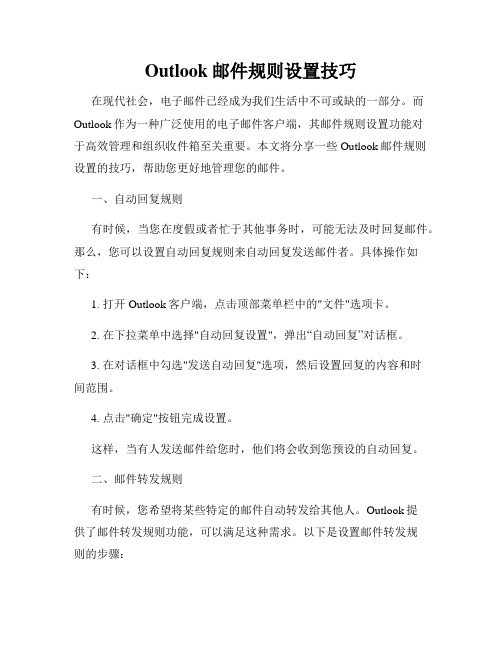
Outlook邮件规则设置技巧在现代社会,电子邮件已经成为我们生活中不可或缺的一部分。
而Outlook作为一种广泛使用的电子邮件客户端,其邮件规则设置功能对于高效管理和组织收件箱至关重要。
本文将分享一些Outlook邮件规则设置的技巧,帮助您更好地管理您的邮件。
一、自动回复规则有时候,当您在度假或者忙于其他事务时,可能无法及时回复邮件。
那么,您可以设置自动回复规则来自动回复发送邮件者。
具体操作如下:1. 打开Outlook客户端,点击顶部菜单栏中的"文件"选项卡。
2. 在下拉菜单中选择"自动回复设置",弹出“自动回复”对话框。
3. 在对话框中勾选"发送自动回复"选项,然后设置回复的内容和时间范围。
4. 点击"确定"按钮完成设置。
这样,当有人发送邮件给您时,他们将会收到您预设的自动回复。
二、邮件转发规则有时候,您希望将某些特定的邮件自动转发给其他人。
Outlook提供了邮件转发规则功能,可以满足这种需求。
以下是设置邮件转发规则的步骤:1. 打开Outlook客户端,并在主窗口中选择您要设置规则的文件夹。
2. 点击顶部菜单栏中的"文件"选项卡。
3. 在下拉菜单中选择"管理规则和提醒",打开"规则和提醒"对话框。
4. 在对话框中点击"新建规则"按钮。
5. 在弹出的向导中选择"将邮件转发到某人"选项,并点击"下一步"按钮。
6. 根据您的需求设置转发条件,例如发送者、收件人、邮件主题等,并点击"下一步"按钮。
7. 在向导的下一步中选择目标文件夹和收件人,并点击"完成"按钮。
这样,当符合规则的邮件到达您的收件箱时,Outlook将会自动将其转发给指定的收件人。
三、垃圾邮件过滤规则垃圾邮件是我们日常邮箱中经常遇到的问题。
邮箱常见问题解决方法
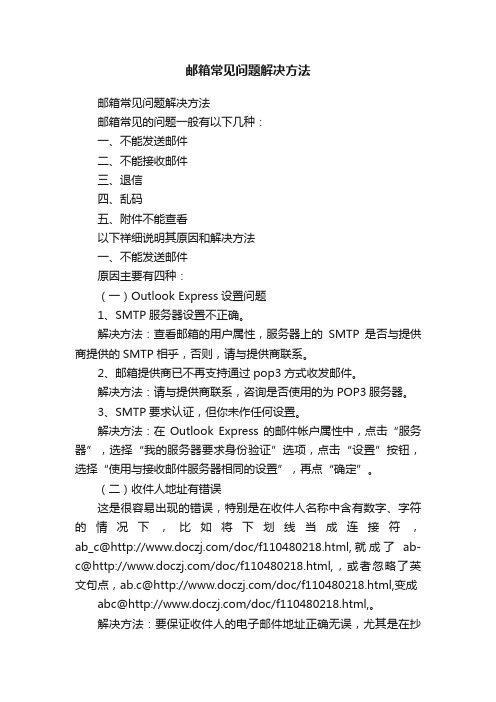
邮箱常见问题解决方法邮箱常见问题解决方法邮箱常见的问题一般有以下几种:一、不能发送邮件二、不能接收邮件三、退信四、乱码五、附件不能查看以下祥细说明其原因和解决方法一、不能发送邮件原因主要有四种:(一)Outlook Express设置问题1、SMTP服务器设置不正确。
解决方法:查看邮箱的用户属性,服务器上的SMTP是否与提供商提供的SMTP相乎,否则,请与提供商联系。
2、邮箱提供商已不再支持通过pop3方式收发邮件。
解决方法:请与提供商联系,咨询是否使用的为POP3服务器。
3、SMTP要求认证,但你未作任何设置。
解决方法:在Outlook Express的邮件帐户属性中,点击“服务器”,选择“我的服务器要求身份验证”选项,点击“设置”按钮,选择“使用与接收邮件服务器相同的设置”,再点“确定”。
(二)收件人地址有错误这是很容易出现的错误,特别是在收件人名称中含有数字、字符的情况下,比如将下划线当成连接符,ab_c@/doc/f110480218.html,就成了ab-c@/doc/f110480218.html,,或者忽略了英文句点,ab.c@/doc/f110480218.html,变成abc@/doc/f110480218.html,。
解决方法:要保证收件人的电子邮件地址正确无误,尤其是在抄写报刊杂志上的一些邮件地址时,要注意下划线、连接符以及句点的位置。
(三)发件服务器出故障无论是使用ISP的SMTP服务器还是使用免费邮箱的SMTP服务器,都可能发生这种情况。
有的SMTP服务器甚至会突然取消SMTP 服务,如果你仍然使用原先的设置,就会导致邮件无法发送。
解决方法:更换一个SMTP服务器。
多数免费邮件服务商都提供了SMTP服务。
另一个比较另类的解决方法是使用一些提供SMTP功能的软件,实现本机发送电子邮件,这可以说是一个“治本”的方法。
这些软件可以在电脑上建立本地的SMTP 服务器,这样可以不通过ISP 或免费邮箱网站的SMTP服务器而直接向目的地址的服务器发信,这可以说是最有效的解决方法。
outlook电子邮件问题详解
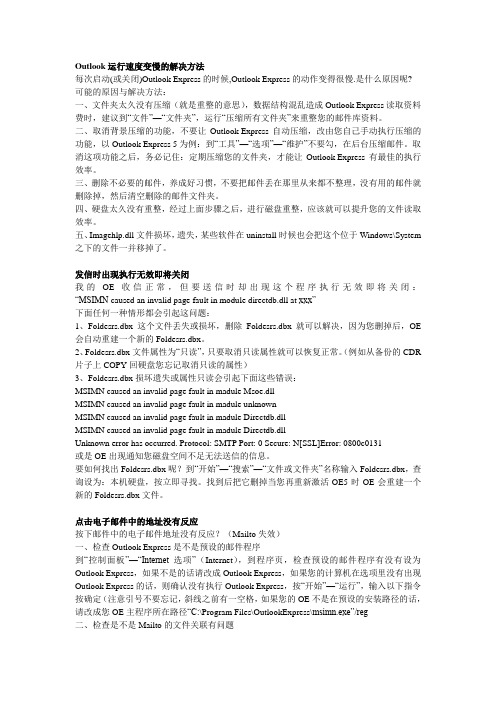
Outlook运行速度变慢的解决方法每次启动(或关闭)Outlook Express的时候,Outlook Express的动作变得很慢.是什么原因呢?可能的原因与解决方法:一、文件夹太久没有压缩(就是重整的意思),数据结构混乱造成Outlook Express读取资料费时,建议到“文件”—“文件夹”,运行“压缩所有文件夹”来重整您的邮件库资料。
二、取消背景压缩的功能,不要让Outlook Express自动压缩,改由您自己手动执行压缩的功能,以Outlook Express 5为例:到“工具”—“选项”—“维护”不要勾,在后台压缩邮件。
取消这项功能之后,务必记住:定期压缩您的文件夹,才能让Outlook Express有最佳的执行效率。
三、删除不必要的邮件,养成好习惯,不要把邮件丢在那里从来都不整理,没有用的邮件就删除掉,然后清空删除的邮件文件夹。
四、硬盘太久没有重整,经过上面步骤之后,进行磁盘重整,应该就可以提升您的文件读取效率。
五、Imagehlp.dll文件损坏,遗失,某些软件在uninstall时候也会把这个位于Windows\System 之下的文件一并移掉了。
发信时出现执行无效即将关闭我的OE收信正常,但要送信时却出现这个程序执行无效即将关闭:“MSIMN caused an invalid page fault in module directdb.dll at xxx”下面任何一种情形都会引起这问题:1、Foldesrs.dbx这个文件丢失或损坏,删除Foldesrs.dbx就可以解决,因为您删掉后,OE 会自动重建一个新的Foldesrs.dbx。
2、Foldesrs.dbx文件属性为“只读”,只要取消只读属性就可以恢复正常。
(例如从备份的CDR 片子上COPY回硬盘您忘记取消只读的属性)3、Foldesrs.dbx损坏遗失或属性只读会引起下面这些错误:MSIMN caused an invalid page fault in madule Msoe.dllMSIMN caused an invalid page fault in madule unknownMSIMN caused an invalid page fault in madule Directdb.dllMSIMN caused an invalid page fault in madule Directdb.dllUnknown error has occurred. Protocol: SMTP Port: 0 Secure: N[SSL]Error: 0800c0131或是OE出现通知您磁盘空间不足无法送信的信息。
outlook 使用中的几个技巧
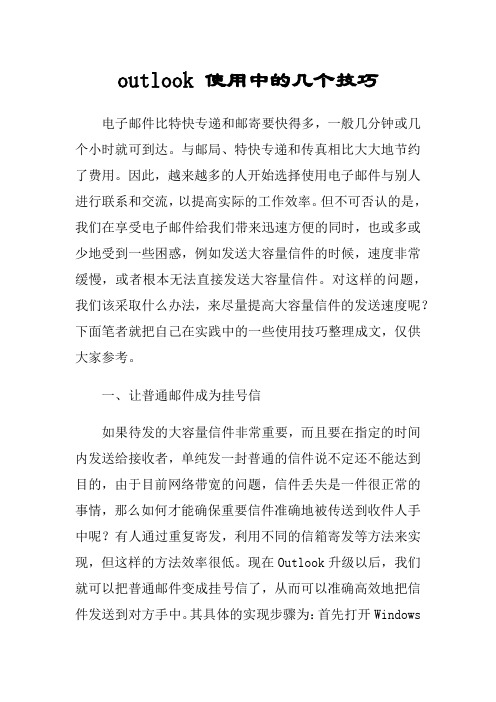
outlook 使用中的几个技巧电子邮件比特快专递和邮寄要快得多,一般几分钟或几个小时就可到达。
与邮局、特快专递和传真相比大大地节约了费用。
因此,越来越多的人开始选择使用电子邮件与别人进行联系和交流,以提高实际的工作效率。
但不可否认的是,我们在享受电子邮件给我们带来迅速方便的同时,也或多或少地受到一些困惑,例如发送大容量信件的时候,速度非常缓慢,或者根本无法直接发送大容量信件。
对这样的问题,我们该采取什么办法,来尽量提高大容量信件的发送速度呢?下面笔者就把自己在实践中的一些使用技巧整理成文,仅供大家参考。
一、让普通邮件成为挂号信如果待发的大容量信件非常重要,而且要在指定的时间内发送给接收者,单纯发一封普通的信件说不定还不能达到目的,由于目前网络带宽的问题,信件丢失是一件很正常的事情,那么如何才能确保重要信件准确地被传送到收件人手中呢?有人通过重复寄发,利用不同的信箱寄发等方法来实现,但这样的方法效率很低。
现在Outlook升级以后,我们就可以把普通邮件变成挂号信了,从而可以准确高效地把信件发送到对方手中。
其具体的实现步骤为:首先打开WindowsMe中的Outlook启动界面,接着用鼠标单击菜单栏中的工具菜单项,并从弹出的下拉菜单中选择选项命令,在弹出的选项对话框中选择“回执”标签,接着我们就可以看到一个与回执有关的标签界面,在该界面中我们可以发现,回执功能只有在对方收到了我们的邮件并打开以后才发挥作用,如果我们发出的邮件有回执要求,对方即可作出相应的答复。
这就类似于我们寄发了挂号信,要收信人看信并签字画押后再寄回回执。
只要收到回执,就说明自己的邮件已经送达并且对方已经看到了,至于具体的回复与否就看邮件的具体内容、要求和对方的理解了。
二、自动添加地址通讯簿可大大提高邮件地址输入速度和准确性,为此,Outlook Express可将地址加入通讯簿。
如果我们要有选择地进行添加,可打开收到的邮件,用鼠标单击“工具”→“将发件人添加到通讯簿”。
Outlook Express收发邮件常见问题

Outlook Express收发邮件常见问题问:最近,我的Outlook Express 5中的“已删除邮件”打不开了,并提示“无法显示文件夹”,而且也无法将其删除。
请问如何才能解决问题?答:出现这种现象是文件夹损坏造成的。
你可以使用文件“查找”功能,查找到“已删除邮件.dbx”这个文件并将其删除,这样就可把已经损坏的“已删除邮件”文件夹彻底删除掉。
由于“已删除邮件”是一个系统预设的文件夹,因此,当你删除它以后,只要重新激活Outlook Express,系统就又会自动生成一个。
然后重新启动系统,打开Outlook Express 看看,怎么样?是不是又看到“已删除邮件”文件夹了?只是原来删除的邮件已经不见,但你已经能正常使用它了。
问:由于我的工作流动性较大,常常不能及时回复朋友的来信,请问在Outlook Express 中如何实现自动回信功能?答:只要两步操作:第一步:撰写回信。
启动Outlook Express,在主窗口单击“新邮件”(或“创建邮件”工具按钮)来创建一封新邮件。
然后在“新邮件”窗口选择“文件→另存为”,输入文件名并选择好保存位置,如保存为“C:\My Documents\你好.eml”。
第二步:设置回复规则。
依次单击“工具→邮件规则→邮件”选项,在“邮件规则”窗口中点击“新建”,弹出“新建邮件规则”窗口。
你可以在这里选择规则条件和回复条件。
选择规则条件:先在“选择规则条件”栏选择你需要回复邮件的条件,比如你可以选中“若‘发件人’行中包含用户”前的复选框;然后在“规则说明”(Outlook Express 6中为“规则描述”)栏中单击带下划线的“包含用户”链接,再在弹出的对话框中输入该用户的E-mail并单击“添加”,或从通讯簿中选择一个E-mail,单击“确定”。
选择回复规则:在“选择规则操作”栏中选中“使用邮件回复”前的复选框,然后在“规则说明”栏中单击“使用邮件回复”中的“邮件”链接,再在弹出的“打开”对话框中打开前面保存好的回复邮件(如“C:\My Documents\你好.eml”)。
outlook邮箱使用常见问题
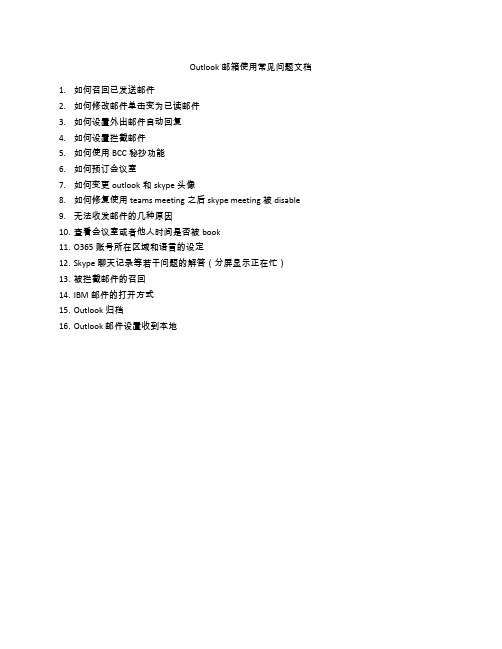
Outlook邮箱使用常见问题文档1.如何召回已发送邮件2.如何修改邮件单击变为已读邮件3.如何设置外出邮件自动回复4.如何设置拦截邮件5.如何使用BCC秘抄功能6.如何预订会议室7.如何变更outlook和skype头像8.如何修复使用teams meeting之后skype meeting被disable9.无法收发邮件的几种原因10.查看会议室或者他人时间是否被book11.O365账号所在区域和语言的设定12.Skype 聊天记录等若干问题的解答(分屏显示正在忙)13.被拦截邮件的召回14.IBM邮件的打开方式15.Outlook归档16.Outlook 邮件设置收到本地1如何召回已发送邮件在outlook中点击Sent Items --- 找到需要召回的邮件并双击打开 --- Action下拉中选中Recall This Message.在弹出来的选择框根据自己要求选择是否需要重新发送邮件,如不需要,默认选择第一个即可(对于已读的邮件,是无法实施邮件召回的)2.如何修改邮件单击变为已读邮件遇到未读邮件,单击即变为已读的情况,处理方法如下邮箱左上角点击File,然后找到并点击Options,新窗口中点击Mail---Reading Pane 然后把第二项Mark item as read when selection changes勾选去掉---OK (如下图所示)3.如何设置外出邮件自动回复邮箱左上角点击File,然后选中Automatic Replies (Out of Office)新窗口选择Send automatic replies,然后在下面可以设定自动回复时间及内容,最后确定即可!4.如何设置拦截邮件针对外部邮箱可以设置到Junk Email。
公司内部邮件是无法阻止的,设置时候会有提示。
如果标记错误,也可以取消。
5. 如何使用BCC秘抄功能6.如何预订会议室7.如何变更outlook和skype头像8.如何修复使用teams meeting之后skype meeting被disable9.无法收发邮件的几种原因这个是由于点击了office line,只需要关闭再测试即可,不行的话重开下OUTLOOK,如下图显示这个图标的话表示邮箱无法正常收发,一般是切换有线无线后可能出现,如果不自动恢复,重新开下邮箱即可,无效重启下电脑10查看会议室或者他人时间是否被book 选中查看的会议室,然后添加,查看被预定和空闲。
outlook常见问题解决方法
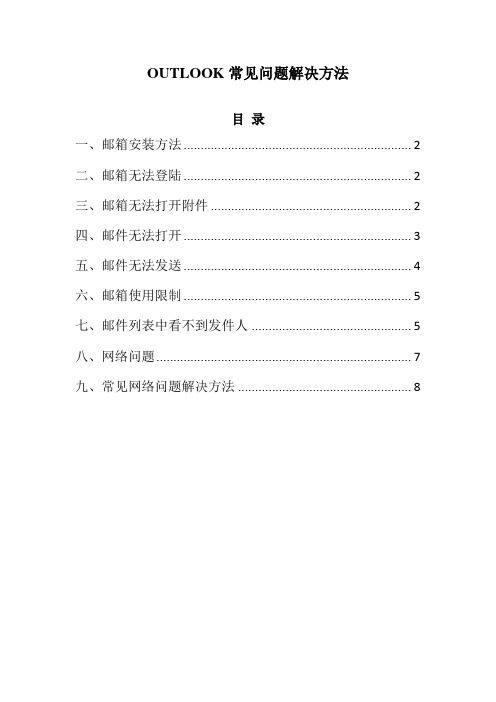
OUTLOOK常见问题解决方法目录一、邮箱安装方法 (2)二、邮箱无法登陆 (2)三、邮箱无法打开附件 (2)四、邮件无法打开 (3)五、邮件无法发送 (4)六、邮箱使用限制 (5)七、邮件列表中看不到发件人 (5)八、网络问题 (7)九、常见网络问题解决方法 (8)一、邮箱安装方法Outlook邮箱详细安装过程见《outlook2003用户指导手册》。
邮箱安装过程包括office软件安装及outlook邮箱配置,重新配置邮箱可以解决很多邮箱中的异常问题。
二、邮箱无法登陆用户可能会经常遇到无法登陆邮箱,提示要求输入用户名和密码的情况,以前是不用输的,但是输了以后还是进不了邮箱,问题可能原因是:用户帐户被锁定,导致邮箱登陆要求输入用户名和密码,一般来说,用户登陆系统密码输入错误次数过多或者其他误操作可能导致帐户被锁定,解决方法是请资讯人员帮忙进行解锁再重新登陆就可以了。
三、邮箱无法打开附件有时接收的邮件可能无法打开附件,一打开就提示错误,导致邮箱自动关闭再重启,解决方法可以尝试把附件另存一份到电脑本机硬盘上,在电脑上进行打开,可以打开的话邮箱中的附件也应该可以打开了。
四、邮件无法打开邮件无法打开或者找不到已经删除的邮件提示“邮件数据文件损坏”,“使用收件箱修复工具修复”,这可能是邮件的数据文件损坏导致邮箱无法使用,可以使用收件箱修复工具进行修复,地址在C:\Program Files\Common Files\System\MSMAPI\2052 双击“SCANPST”,点击浏览找到邮件数据文件后进行修复,修复时应先备份邮件再进行修复以防止损坏邮件,修复后邮箱就可以使用了。
五、邮件无法发送邮箱无法发送邮件一般有如下几种情况:1、邮件的附件容量超过限制导致无法发送出去,必须在4M以内。
2、收信人的邮箱饱和,以至于无法发送给收信人。
等收信人把服务器上邮件接收到个人文件夹之后,可以正常发送给收信人。
3、服务器上的邮箱容量超过限制也能导致无法发送邮件,可以将服务器上的邮件(收件箱、已发送邮件、已删除邮件)转移至个人文件夹里或者直接全部删除并清空已删除邮件。
Outlook电子邮件使用技巧方法大全(超全)
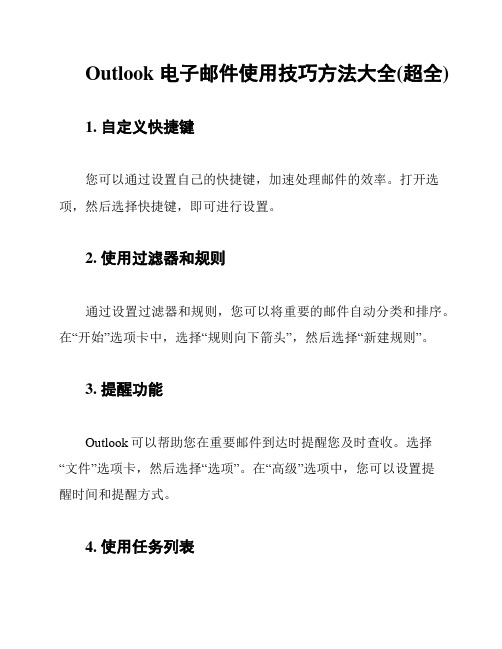
Outlook电子邮件使用技巧方法大全(超全)1. 自定义快捷键您可以通过设置自己的快捷键,加速处理邮件的效率。
打开选项,然后选择快捷键,即可进行设置。
2. 使用过滤器和规则通过设置过滤器和规则,您可以将重要的邮件自动分类和排序。
在“开始”选项卡中,选择“规则向下箭头”,然后选择“新建规则”。
3. 提醒功能Outlook可以帮助您在重要邮件到达时提醒您及时查收。
选择“文件”选项卡,然后选择“选项”。
在“高级”选项中,您可以设置提醒时间和提醒方式。
4. 使用任务列表使用任务列表可以帮助您更好地安排和管理工作日程。
在“任务”选项卡中,您可以设置任务的截止日期、提醒时间和重要程度等。
5. 不同的编辑器6. 快速搜索功能使用Outlook搜索功能可以更快地找到您需要的邮件。
在搜索框中输入您想要查找的关键词即可。
7. 在邮件中添加附件在撰写邮件时,如果需要添加附件,可以先将附件保存在本地,然后在邮件中选择“附件”选项,将附件添加到邮件中。
8. 自动回复如果您无法及时处理邮件,可以设置自动回复。
在“文件”选项卡中,选择“自动回复设置”,然后设置自动回复的内容和时间范围。
9. 收件人建议在撰写邮件时,Outlook会自动建议收件人列表。
根据建议选择收件人可以更快地完成撰写邮件的任务。
10. 自动归档通过设置自动归档规则,可以将已读和未读邮件等自动归档。
在“文件”选项卡中,选择“选项”,然后选择“高级”选项卡,在“自动归档”中进行设置。
以上就是Outlook邮件使用的一些技巧和方法,希望对您有所帮助。
Outlook试题及解答
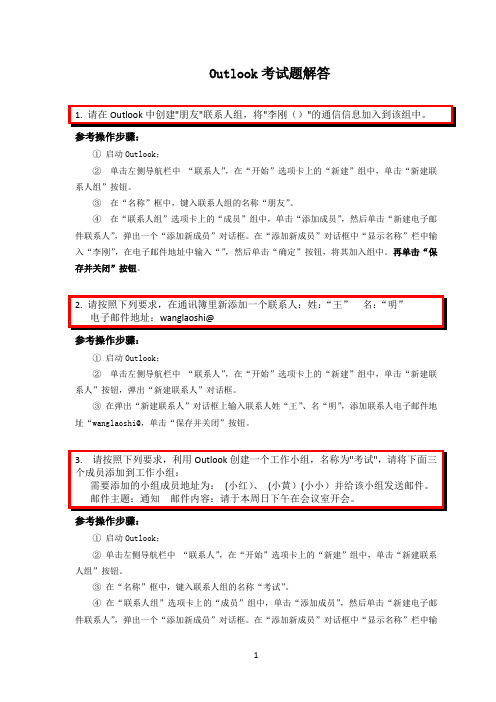
Outlook考试题解答1. 请在Outlook中创建"朋友"联系人组,将"李刚()"的通信信息加入到该组中。
参考操作步骤:①启动Outlook;②单击左侧导航栏中“联系人”,在“开始”选项卡上的“新建”组中,单击“新建联系人组”按钮。
③在“名称”框中,键入联系人组的名称“朋友”。
④在“联系人组”选项卡上的“成员”组中,单击“添加成员”,然后单击“新建电子邮件联系人”,弹出一个“添加新成员”对话框。
在“添加新成员”对话框中“显示名称”栏中输入“李刚”,在电子邮件地址中输入“”,然后单击“确定”按钮,将其加入组中。
再单击“保存并关闭”按钮。
2. 请按照下列要求,在通讯簿里新添加一个联系人:姓:“王”名:“明”电子邮件地址:wanglaoshi@参考操作步骤:①启动Outlook;②单击左侧导航栏中“联系人”,在“开始”选项卡上的“新建”组中,单击“新建联系人”按钮,弹出“新建联系人”对话框。
③在弹出“新建联系人”对话框上输入联系人姓“王”、名“明”,添加联系人电子邮件地址“wanglaoshi@,单击“保存并关闭”按钮。
3. 请按照下列要求,利用Outlook创建一个工作小组,名称为"考试",请将下面三个成员添加到工作小组:需要添加的小组成员地址为:(小红)、(小黄)(小小)并给该小组发送邮件。
邮件主题:通知邮件内容:请于本周日下午在会议室开会。
参考操作步骤:①启动Outlook;②单击左侧导航栏中“联系人”,在“开始”选项卡上的“新建”组中,单击“新建联系人组”按钮。
③在“名称”框中,键入联系人组的名称“考试”。
④在“联系人组”选项卡上的“成员”组中,单击“添加成员”,然后单击“新建电子邮件联系人”,弹出一个“添加新成员”对话框。
在“添加新成员”对话框中“显示名称”栏中输入“小红”,在电子邮件地址中输入“”,然后单击“确定”按钮,将其加入组中。
MicrosoftOutlook邮件管理技巧

MicrosoftOutlook邮件管理技巧Microsoft Outlook邮件管理技巧第一章:Microsoft Outlook邮件基础知识Microsoft Outlook是一款广泛使用的电子邮件管理工具,旨在提高邮件的组织和管理效率。
在使用Outlook之前,了解一些基本知识是很重要的。
1.1 Outlook邮件账户设置在使用Outlook之前,首先需要设置你的邮件账户。
通过提供邮件账户信息,Outlook能够与你的邮件服务器进行连接,从而收发邮件。
1.2 邮件文件夹的结构Outlook使用文件夹的概念来组织邮件。
每个邮件账户都有一个主文件夹,其中包含收件箱、已发送、草稿箱以及其他文件夹。
通过合理地组织文件夹的结构,你可以更方便地管理你的邮件。
第二章:邮件收发技巧2.1 邮件接收与过滤Outlook可以配置自动接收邮件的频率,也可以设置邮件过滤器。
通过设置合适的参数,你可以实现自动接收重要邮件,并将垃圾邮件自动移动到垃圾邮件文件夹。
2.2 邮件群发与抄送Outlook提供了群发和抄送功能,可以在一封邮件中同时发送给多个收件人。
在撰写邮件时,你可以选择将某些收件人添加到抄送列表中,以便他们知道你给其他人发送了该封邮件。
第三章:邮件整理与搜索技巧3.1 邮件分类与标记Outlook允许用户将邮件分类和标记。
通过给邮件添加颜色、旗帜、类别等标记,可以更快地识别和组织邮件。
3.2 邮件搜索与过滤当你需要找到某封特定的邮件时,Outlook的搜索功能可以帮助你快速定位。
你可以根据发件人、主题、关键词等进行搜索,并使用过滤器来缩小搜索范围。
第四章:日历与任务管理技巧4.1 日历的使用与共享Outlook的日历功能可以帮助你记录和管理重要的会议、事件与约会。
你可以创建和共享日历,与他人协作安排活动。
4.2 任务列表的创建与管理Outlook的任务功能可以帮助你创建待办事项,并跟踪处理进度。
你可以设置任务的截止日期、优先级和提醒,有效地管理日常工作和个人任务。
outlook报错分析

outlook报错分析由于在公司主要负责的是邮局方面的事情。
所以经常能够接触到outlook收发邮件报错的情况。
以下是在工作中收集到的各种报错的错误号以及分析:1、0x800CCC79,报错内容一般如下:由于服务器拒绝收件人之一,无法发送邮件。
被拒绝的电子邮件地址是”。
主题 '饿哦哈儿', 帐户: '', 服务器: '', 协议: SMTP, 服务器响应: '554 <abc@>: Relay access denied', 端口: 25, 安全(SSL): 否, 服务器错误: 554, 错误号: 0x800CCC79原因及解决方法:错误号为0x800CCC79一般都是因为在outlook的设置里没有将“我的服务器需要身份验证”打钩造成的。
在outlook设置里选中即可解决。
2、0x800C0133,报错内容一般如下:出现未知错误。
帐户: 'tantian', 服务器: '', 协议: POP3, 端口: 110, 安全(SSL): 否, 错误号: 0x800C0133原因及解决方法:outlook express有个2G的限制,outlook中单个文件夹超过或者接近2G的时候就会报0x800C0133错误,解决方法是清理收件箱里没用的邮件;或者将收件箱.dbx重命名,重新打开outlook的时候收件箱就是空的了。
以前的邮件也会保存下来的。
3、0x800CCC0F,报错内容一般如下:服务器意外终止了连接。
其可能原因包括服务器出错、网络出错或长时间处于非活动状态。
帐户: '', 服务器: '', 协议: SMTP, 端口: 25, 安全(SSL): 否, 套接字错误: 10053, 错误号: 0x800CCC0F原因及解决方法:这个一般式由于网络繁忙或者不能解析服务器地址造成的。
- 1、下载文档前请自行甄别文档内容的完整性,平台不提供额外的编辑、内容补充、找答案等附加服务。
- 2、"仅部分预览"的文档,不可在线预览部分如存在完整性等问题,可反馈申请退款(可完整预览的文档不适用该条件!)。
- 3、如文档侵犯您的权益,请联系客服反馈,我们会尽快为您处理(人工客服工作时间:9:00-18:30)。
Outlook运行速度变慢的解决方法每次启动(或关闭)Outlook Express的时候,Outlook Express的动作变得很慢.是什么原因呢?可能的原因与解决方法:一、文件夹太久没有压缩(就是重整的意思),数据结构混乱造成Outlook Express读取资料费时,建议到“文件”—“文件夹”,运行“压缩所有文件夹”来重整您的邮件库资料。
二、取消背景压缩的功能,不要让Outlook Express自动压缩,改由您自己手动执行压缩的功能,以Outlook Express 5为例:到“工具”—“选项”—“维护”不要勾,在后台压缩邮件。
取消这项功能之后,务必记住:定期压缩您的文件夹,才能让Outlook Express有最佳的执行效率。
三、删除不必要的邮件,养成好习惯,不要把邮件丢在那里从来都不整理,没有用的邮件就删除掉,然后清空删除的邮件文件夹。
四、硬盘太久没有重整,经过上面步骤之后,进行磁盘重整,应该就可以提升您的文件读取效率。
五、Imagehlp.dll文件损坏,遗失,某些软件在uninstall时候也会把这个位于Windows\System 之下的文件一并移掉了。
发信时出现执行无效即将关闭我的OE收信正常,但要送信时却出现这个程序执行无效即将关闭:“MSIMN caused an invalid page fault in module directdb.dll at xxx”下面任何一种情形都会引起这问题:1、Foldesrs.dbx这个文件丢失或损坏,删除Foldesrs.dbx就可以解决,因为您删掉后,OE 会自动重建一个新的Foldesrs.dbx。
2、Foldesrs.dbx文件属性为“只读”,只要取消只读属性就可以恢复正常。
(例如从备份的CDR 片子上COPY回硬盘您忘记取消只读的属性)3、Foldesrs.dbx损坏遗失或属性只读会引起下面这些错误:MSIMN caused an invalid page fault in madule Msoe.dllMSIMN caused an invalid page fault in madule unknownMSIMN caused an invalid page fault in madule Directdb.dllMSIMN caused an invalid page fault in madule Directdb.dllUnknown error has occurred. Protocol: SMTP Port: 0 Secure: N[SSL]Error: 0800c0131或是OE出现通知您磁盘空间不足无法送信的信息。
要如何找出Foldesrs.dbx呢?到“开始”—“搜索”—“文件或文件夹”名称输入Foldesrs.dbx,查询设为:本机硬盘,按立即寻找。
找到后把它删掉当您再重新激活OE5时OE会重建一个新的Foldesrs.dbx文件。
点击电子邮件中的地址没有反应按下邮件中的电子邮件地址没有反应?(Mailto失效)一、检查Outlook Express是不是预设的邮件程序到“控制面板”—“Internet选项”(Internet),到程序页,检查预设的邮件程序有没有设为Outlook Express,如果不是的话请改成Outlook Express,如果您的计算机在选项里没有出现Outlook Express的话,则确认没有执行Outlook Express,按“开始”—“运行”,输入以下指令按确定(注意引号不要忘记,斜线之前有一空格,如果您的OE不是在预设的安装路径的话,请改成您OE主程序所在路径“C:\Program Files\OutlookExpress\msimn.exe”/reg二、检查是不是Mailto的文件关联有问题开启资源管理器,到”查看”—“文件病例选项”,到“文件类型”这一页上,在登记的文件类型这里,慢慢往下拖动,去找“URL: Mailto Protocol”,并点选,按“编辑”。
“Open”按“编辑”在“用来执行动作的应用程序”字段检查是否为下行:不要忘记引号斜线之前有一空格“C:\PROGRAM FILES\OUTLOOK EXPRESS\MSIMN.EXE”/MAILURL:%1按“确定”再按“确定”,以退出这个设定画面,个别问题仔细调查,才能找出问题所在。
Outlook Express无法发送邮件在用Outlook Express常常会无法发送邮件,如何解决?解决方法:一、检查POP3和SMTP是不是设定正确。
到“工具”—“帐号”—“邮件”,选择发生错误信息时所用的邮件帐号,按内容。
到“服务器”页,检查您的POP3跟SMTP是否设定正确、帐号名称、密码等这些有没有错误,有些免费电子邮件只支持POP3但不支持SMTP,如果您是使用这类电子邮件的话,在Outlook Express SMTP的部分(外寄邮件的设定)还是要设为您ISP的SMTP服务器才能顺利寄出邮件。
如果您的免费邮件同时支持POP3与SMTP,就依照它的规定来设定,不要自作聪明的把SMTP改成您ISP的SMTP。
二、出现Rely Denied无法发送邮件SMTP设定错误您所使用的SMTP服务器拒绝转信改用提供您Internet服务的厂商所指定的SMTP服务器就可以解决三、出现Transaction error无法发送邮件。
这是SMTP服务器端的问题,您要跟提供您邮件服务的ISP联络,有可能服务拒绝接受来自您的邮件。
四、防毒软件也会影响电子邮件的发送或接收。
如果您有安装Norton Antivirus 2000,建议停用(或不安装)它的“电子邮件保护”功能“电子邮件保护”有可能干扰邮件的发送与接收。
(如果您是使用其他的防毒软件也建议停用类似的功能)到“工具”—“帐号”—“邮件”,选择发生错误读自时所用的邮件帐号,按内容。
到“服务器”页把POP3的127.0.0.1(如果您有安装Antivirus的电子邮件保护功能,POP3会被改为127.0.0.1,帐号也会更改)改回为您原本的POP3服务器地址,同时检查您的帐号是不是设定正确。
停用“电子邮件保护”之后,看看能不能正常发送邮件。
五、检查系统是不是已经中毒(例如Happy 99病毒)六、Folders.dll文件损坏或只读造成无法寄信。
看过的信为什么会自动删掉?我发现我看过的信会自动被删除掉,为什么呢?其实没有被删掉,因为Outlook Express根本没有这样的功能,是您可能曾经更改过了您的“查看”设定,把Outlook Express设为只显示还没有阅读的邮件而已。
到“查看”—“当前视图”,检查是不是设为“显示所有邮件”,设定在“显示所有邮件”才会显示全部的邮件,如果您是放在隐藏已读邮件的话,看过的信自动隐藏起来了,造成您以为信件被删除的错觉。
Outlook无法直接开启附加文件要开启邮件附加文件的时候,即出现错误信息(类似无法开启c:\ Windows\temp\xxxx.xls之类)变成一定要把附件先储存后再去打开。
主要的原因我想是因为您的Windows下的TEMP文件夹被删掉了,在Windows文件夹下重新建立一个叫做TEMP的文件夹就可以解决这个问题。
TEMP文件夹的主要功能是用来存放暂时性的文件,一个暂时的置换空间,但有时候里面的东西并不会因为结束使用而自动清空,有空记得自己动手清理一下,TEMP里的东西都是可以删除的,对计算机不会,也不可能有任何的不良影响。
但是要注意,TEMP里的东西可以删除,但是TEMP本身不要删除,因为Windows预设的TEMP PATH就是\ Windows\ TEMP您要是把TEMP给删掉了,Windows就不知道要把一些暂时性的文件丢到哪去,于是就容易出问题。
接收邮件时总是出现错误信息每次接收邮件的时候(到某封信),都会出现MSIMN caused an invalid page fault in module MSHTML.DLL,Outlook Express自动关闭。
真正的原因我不清楚,但是我试过暂时停用邮件规则可以解决(可能又是某种邮件规则的BUG…),先停用所有的邮件规则,等把所有的信件都收下来了以后,再恢复邮件规则,如何暂时停用邮件规则?还有其他方法吗?到Outlook Express的“工具”“邮件规则”“邮件”,把每个规则前的勾勾都拿掉,按确定。
再扫下“传送/接收”来接收您的邮件,收完再一一勾回去(您依照自己的需要来决定)。
如果停用邮件规则还不能解决,再试试以下的方法,但是不能保证一定有用。
一、在“开始”“运行”输入REGSVR32 MSHTML.DLL,重新注册mshtml.dll但是这方法不见得有效。
只是让您知道有这样的一种方法。
二、如果有安装防毒软件,先暂停防毒软件,看看是不是防毒软件干扰造成的。
系统帐号有何用途?在OE5.0帐号下的目录服务中,已设置的一些系统帐号有何用途?这些帐号是在安装完IE5.0后自动引入的,您可以通过这些帐号直接查询Internet上的用户,利用人名或电子邮个地址做进一步查询。
使用方法:1、按“编辑”--“查找”用户;2、在查询里选择要查找的服务器;3、您可以输入人名或电子邮件地址作为查询的关键词;4、按“立即查找”即可。
禁止执行自动发送和接收新邮件为什么我启动OE 5.0时,它就会自己执行发送和接收新邮件?这是因为您启用了启动OE5.0时执行发送和接收邮件的功能。
到“工具”--“选项”--“常规”选项卡中,取消选定“启动时发送和接收邮件“项即可。
让Outlook Express弹出输入密码如何设置才能让Outlook Express弹出输入密码框呢?Outlook Express的缺省的设置是不弹出输入密码的,您在建立帐号时输入的密码会被Outlook Express记住并当作缺省值使用。
让Outlook Express弹出输入密码框很简单,在Outlook Express中选择“工具”中的“”,选择“邮件”标签,选择您的帐号,点击“属性”按钮,在弹出的对话框中选择“服务器”,把密码框中的星号删掉,并确认。
您再进行“发送和接收”时就会弹出输入密码框了。
Foxmail在Outlook中打不开?我用Foxmail3.0接收邮件,想用Outlook Express 2000打开其中的一些文件,可用了和Outlook Express 2000的导入导出功能都没用怎么办?您可以先用Foxmail3.0将邮件导出为Outlook的EML格式,然后直接将该邮件拖动到Outlook的窗口中就可以看到文件内容了。
[NextPage]Outlook Express接发邮件会掉线我一用Outlook Express接发邮件就会掉线,为什么?您可以打开Outlook Express“工具”--“选项”--“常规”--“发送/接收邮件”,去掉“每隔XX分钟检查邮件”前面的勾即可。
